Pierwsze kroki z programem
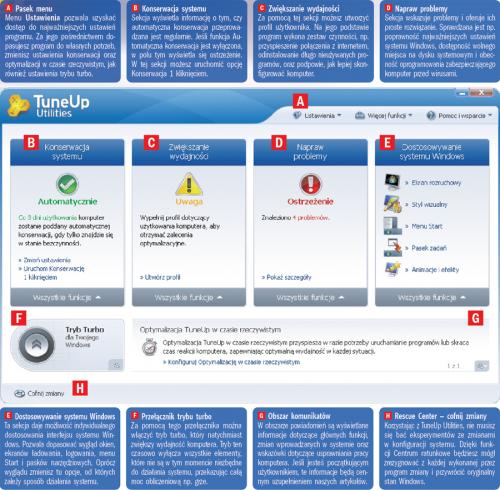

W oknie głównym programu Start Center przejdź do sekcji Konserwacja systemu i kliknij odnośnik Uruchom Konserwację 1 kliknięciem.
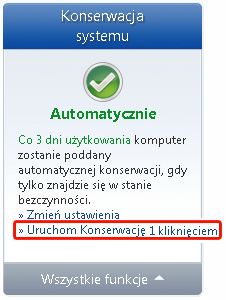

Uruchomi się proces analizy zasobów komputera. Następuje sprawdzanie sześciu obszarów (opis wykonywanych czynności znajdziesz w ramce). Po zakończeniu analizy zostanie wyświetlony raport.

Jeśli analizowany obszar, np. rejestr, zawiera błędy, wyświetla się ich liczba. Jeśli chcesz się dowiedzieć, jakie to błędy, kliknij odnośnik Pokaż szczegóły. Aby usunąć błędy, kliknij przycisk Przeprowadź konserwację.
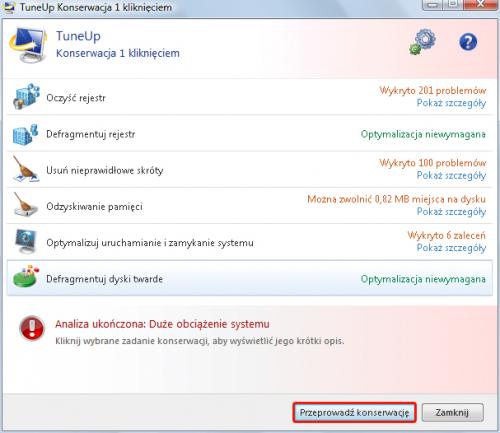

Program usunie błędy. Jeżeli zalecana była defragmentacja dysku, proces konserwacji może potrwać kilka godzin. Lepiej w tym czasie nie korzystać z komputera, nie uruchamiać aplikacji. Po zakończeniu konserwacji kliknij przycisk Zamknij. Automatyczną konserwację możesz też uruchomić, klikając ikonę programu na pulpicie.
2. Defragmentowanie rejestru – po oczyszczeniu rejestru przeprowadzana jest kompresja rejestru, usuwająca z niego wszelkie luki.
3. Usuwanie nieprawidłowych skrótów – usuwanie nieprawidłowych skrótów z pulpitu, z menu Start i z paska szybkiego uruchamiania. Wyszukiwanie niepoprawnych wpisów na listach historii różnych programów, np. pakietu Microsoft Office.
4. Odzyskiwanie pamięci (na dysku) – ta czynność pozwala bezpowrotnie usunąć wszystkie niepotrzebne tymczasowe pliki i foldery pozostawione przez różne aplikacje.
5. Optymalizacja uruchamiania i zamykania systemu – wyłączanie niepotrzebnych programów spowalniających uruchamianie i zamykanie systemu Windows.
6. Defragmentowanie dysków twardych – zmiana w tle struktury ułożenia plików i folderów na dyskach twardych w taki sposób, aby odczyt danych przebiegał szybciej i bardziej płynnie.






